Un signal Wi-Fi fort et stable est essentiel pour une expérience Internet fluide et ininterrompue sur votre PC. Cependant, pour de nombreux utilisateurs, il peut être difficile de savoir comment vérifier la puissance du signal Wi-Fi. Vous devez le savoir si vous commencez à avoir des problèmes avec Internet. Il existe plusieurs méthodes intégrées pour vérifier la puissance de votre Wi-Fi dans Windows, et vous pouvez également utiliser d’autres applications. Regardons de plus près comment cela fonctionne.
Comment vérifier la puissance du signal Wi-Fi sur un PC
Il est essentiel de disposer d’un signal Wi-Fi fort et stable pour bénéficier d’une expérience Internet fluide et ininterrompue sur votre PC. La possibilité de vérifier l’intensité du signal Wi-Fi vous permet d’identifier les problèmes susceptibles d’affecter votre connexion et de prendre les mesures appropriées pour y remédier. Voyons maintenant les différentes façons d’évaluer l’intensité du signal Wi-Fi sur votre PC, afin de vous permettre de rester connecté en toute confiance.
Utiliser la barre des tâches
Pour vérifier rapidement la puissance de votre signal Wi-Fi, l’indicateur de puissance du signal Wi-Fi de la barre des tâches est l’outil qu’il vous faut. Située dans la barre des tâches, cette fonction fournit une représentation visuelle instantanée de l’intensité de votre signal Wi-Fi. Comprendre comment interpréter les barres de signal vous permettra d’évaluer la qualité de votre connexion sans effort. Parfois, l’indicateur est caché ; vous devez alors cliquer sur l’icône du réseau pour faire apparaître le menu complet et voir l’intensité de la connexion.
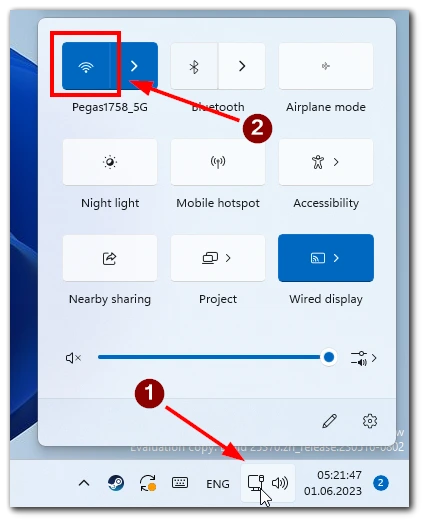
L’indicateur de puissance du signal Wi-Fi de la barre des tâches est très utile pour évaluer votre connexion Wi-Fi en un coup d’œil. Il vous suffit de jeter un coup d’œil aux barres de signal affichées dans la barre des tâches pour déterminer rapidement la puissance de votre signal Wi-Fi et prendre les mesures qui s’imposent, le cas échéant.
Utiliser le gestionnaire des tâches
Le Gestionnaire des tâches est un utilitaire intégré à Windows qui vous permet de surveiller et de gérer divers processus système et paramètres de performance. Bien qu’il soit principalement connu pour ses fonctions de gestion des tâches, le Gestionnaire de tâches peut également fournir des informations sur la puissance de votre signal Wi-Fi, ce qui vous permet de suivre les performances de votre réseau.
- Cliquez avec le bouton droit de la souris sur la barre des tâches et sélectionnez « Gestionnaire des tâches ».
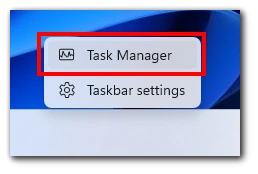
- Dans la fenêtre du gestionnaire des tâches, cliquez sur l’onglet « Performance ».
- Sélectionnez l’option « Wi-Fi » dans la partie gauche.
- La section Wi-Fi affiche la puissance du signal sous forme de graphique, ainsi que d’autres informations relatives au réseau.
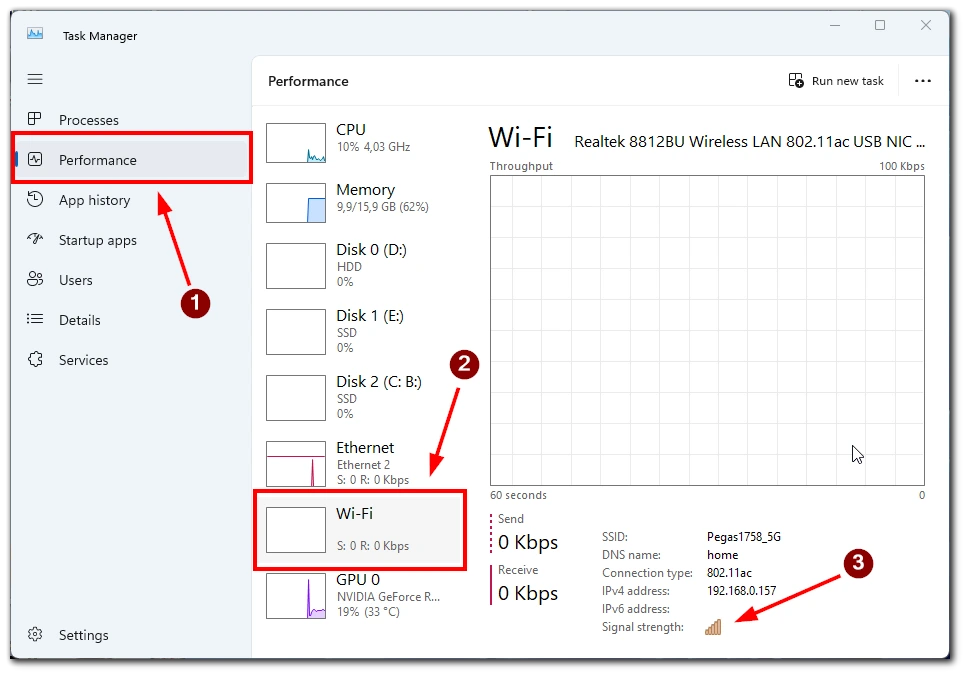
En utilisant l’onglet Performances et en surveillant les paramètres liés au réseau, vous pouvez suivre les performances de votre connexion Wi-Fi et identifier les problèmes susceptibles d’affecter la force du signal.
Utiliser les paramètres
La vérification de l’intensité du signal Wi-Fi par le biais du menu Paramètres de Windows est conviviale et instructive. Pour ce faire, vous aurez besoin des éléments suivants :
- Cliquez sur le bouton Démarrer de Windows et sélectionnez « Paramètres » (icône en forme d’engrenage). Ou utilisez le raccourci Windows+I de votre clavier.
- Dans la fenêtre Paramètres, sélectionnez « Réseau et Internet« .
- Dans la section Wi-Fi, le nom du réseau actuel et l’intensité du signal s’affichent.
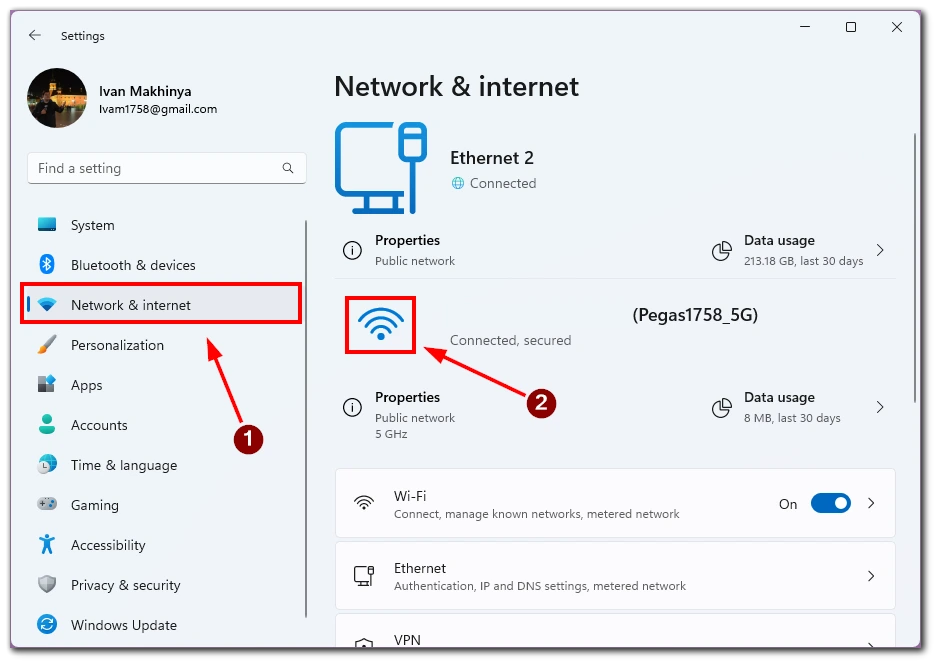
En vous référant aux informations sur l’intensité du signal fournies dans la section Réseau et Internet, vous pouvez évaluer efficacement l’intensité de votre connexion Wi-Fi et prendre des décisions éclairées quant à son optimisation.
Utiliser le panneau de contrôle
Si vous préférez une approche plus traditionnelle, l’accès à l’intensité du signal Wi-Fi via le Panneau de configuration de Windows est une option qui mérite d’être explorée. En suivant quelques étapes simples, vous pouvez afficher des informations essentielles sur votre connexion Wi-Fi, y compris l’intensité du signal.
- Ouvrez le panneau de configuration en le recherchant dans la barre de recherche de Windows.
- Dans la fenêtre du panneau de configuration, sélectionnez « Réseau et Internet« .
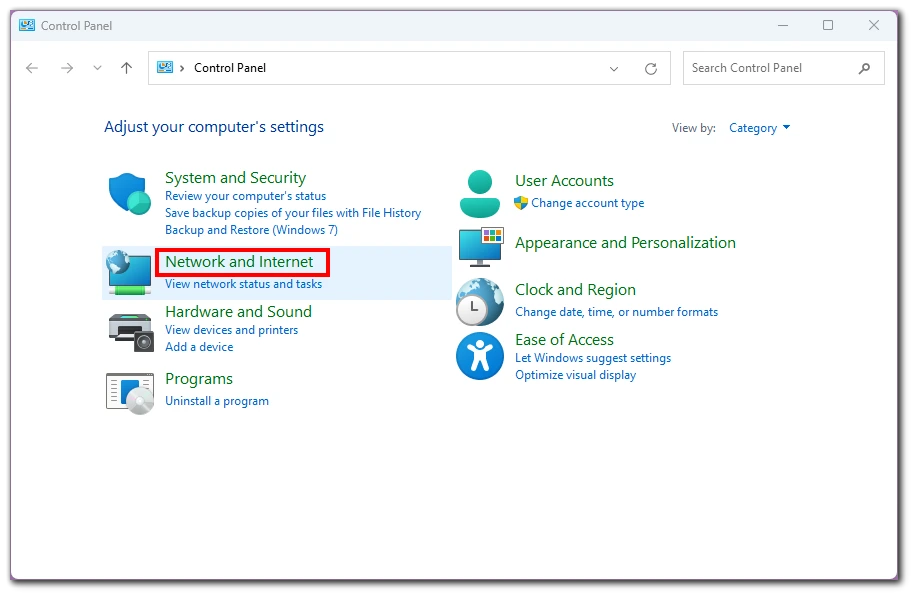
- Cliquez sur « Centre de réseau et de partage« .
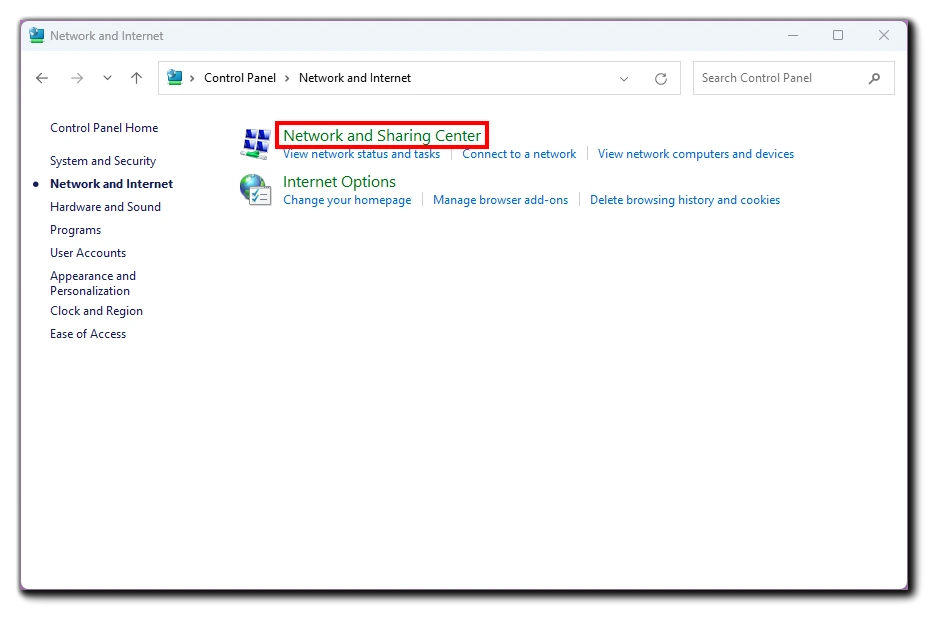
- Cliquez sur le réseau Wi-Fi connecté dans le Centre de réseau et de partage pour afficher son état.
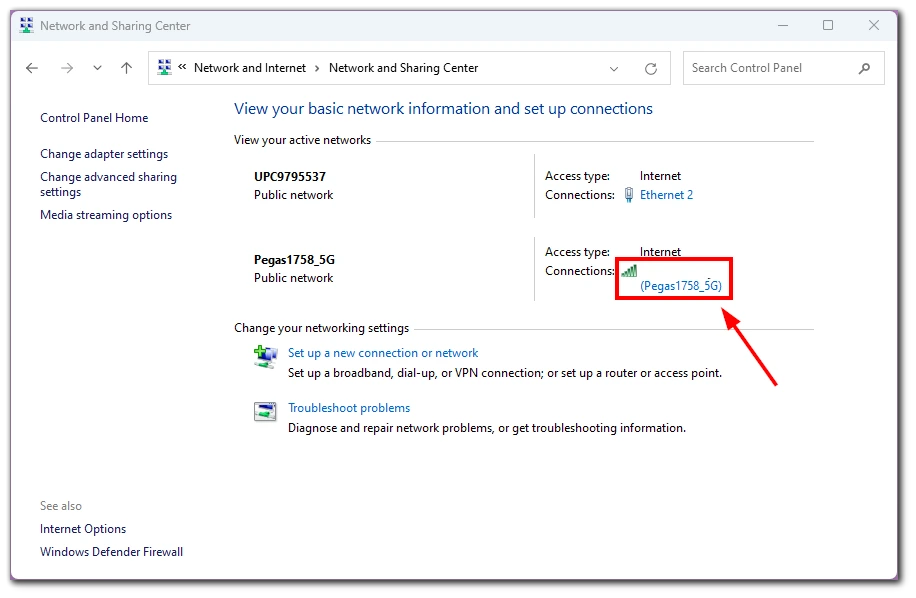
- La fenêtre d’état Wi-Fi affiche l’intensité du signal dans la section « Qualité du signal« .
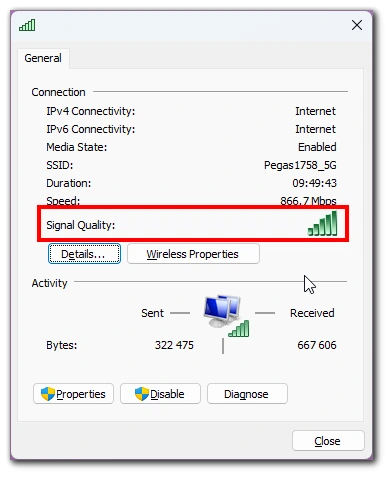
L’utilisation du panneau de configuration pour accéder à la puissance du signal Wi-Fi est fiable et efficace.
Utiliser Windows PowerShell
Windows PowerShell est un puissant outil de ligne de commande qui peut également être utilisé pour vérifier l’intensité du signal Wi-Fi sur votre PC. En exécutant des commandes spécifiques, vous pouvez recueillir des informations détaillées sur votre réseau Wi-Fi, notamment sur la puissance du signal, et obtenir des informations sur ses performances.
- Ouvrez Windows PowerShell en le recherchant dans la barre de recherche de Windows.
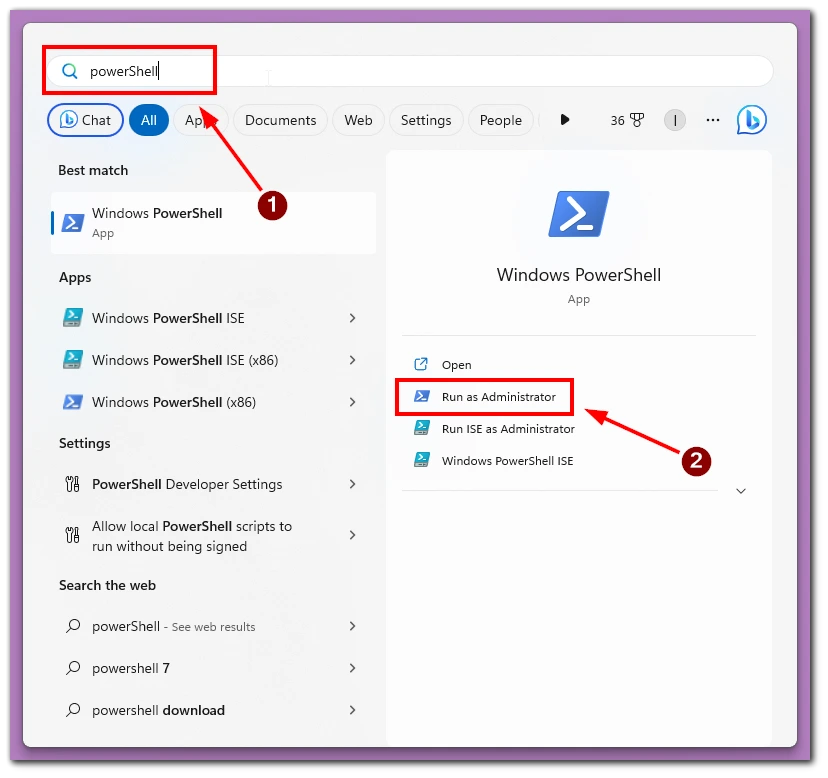
- Dans la fenêtre PowerShell, tapez la commande suivante et appuyez sur Entrée :
- netsh wlan show interfaces
- Recherchez le champ « Signal » dans la section « Types de radio pris en charge ». Il affiche la puissance du signal Wi-Fi en pourcentage.
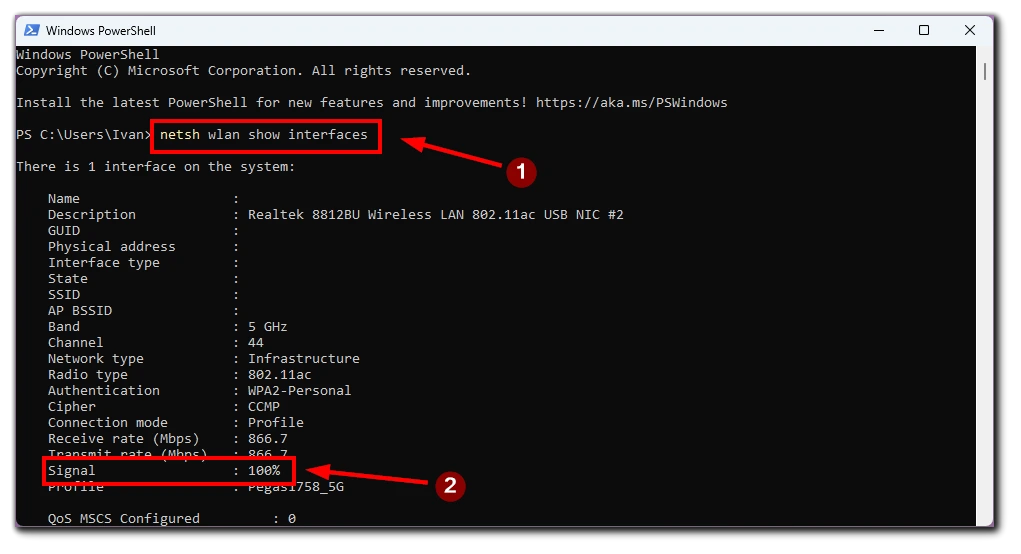
Windows PowerShell offre une approche en ligne de commande pour vérifier l’intensité du signal Wi-Fi sur votre PC. En tirant parti de ses capacités, vous pouvez recueillir des informations détaillées sur votre réseau Wi-Fi, y compris la puissance du signal, et utiliser ces données pour surveiller et optimiser votre connexion.
Utiliser des applications tierces
Pour mesurer avec précision la puissance du signal Wi-Fi et obtenir des informations plus approfondies sur les performances de votre réseau, vous pouvez vous appuyer sur des applications tierces spécialement conçues à cet effet. Ces applications offrent des fonctionnalités avancées et des mesures détaillées qui permettent d’évaluer la qualité du signal, d’identifier les problèmes potentiels et d’optimiser votre connexion Wi-Fi pour de meilleures performances.
Diverses applications tierces sont disponibles pour mesurer la puissance du signal Wi-Fi, offrant ainsi une approche conviviale et complète de l’analyse de votre réseau. Parmi les options les plus populaires, citons NetSpot, WiFi Analyzer et Wi-Fi SweetSpots. Ces applications utilisent des techniques d’analyse du signal, de surveillance en temps réel et de cartographie de l’intensité du signal pour fournir des informations détaillées sur l’intensité de votre signal Wi-Fi.
Comment améliorer la puissance du signal Wi-Fi
Un signal Wi-Fi fort et stable est essentiel pour une expérience internet sans faille. Cependant, divers facteurs peuvent affaiblir le signal Wi-Fi, entraînant des vitesses plus lentes, des coupures de connexion et de la frustration. Cou peut utiliser certaines techniques pour améliorer sa couverture Wi-Fi et bénéficier d’une connexion internet plus fiable et plus efficace.
- Optimisez l’emplacement du routeur : L’un des moyens les plus efficaces d’améliorer la puissance du signal Wi-Fi consiste à optimiser l’emplacement de votre routeur. Placez-le dans un endroit central, loin des obstacles tels que les murs, les meubles et les appareils électroménagers. Le fait de surélever le routeur peut également contribuer à minimiser les interférences de signal. En outre, évitez de placer le routeur à proximité d’autres appareils électroniques qui interfèrent avec le signal Wi-Fi, tels que les téléphones sans fil ou les fours à micro-ondes.
- Mettre à jour le micrologiciel du routeur : Il est essentiel de maintenir le micrologiciel de votre routeur à jour pour obtenir des performances optimales. Accédez au panneau d’administration de votre routeur à l’aide d’un navigateur web et vérifiez si des mises à jour du micrologiciel sont disponibles sur le site web du fabricant. Téléchargez et installez le dernier micrologiciel correspondant à votre modèle de routeur. Les mises à jour du micrologiciel comprennent souvent des améliorations des performances et des corrections de bogues qui peuvent améliorer la puissance du signal Wi-Fi.
- Ajustez le canal sans fil : Les réseaux sans fil fonctionnent sur des canaux différents et les interférences des réseaux voisins peuvent dégrader la puissance du signal Wi-Fi. Accédez au panneau d’administration de votre routeur et naviguez jusqu’à la section des paramètres sans fil. Essayez différents canaux sans fil pour trouver celui qui génère le moins d’interférences. Les canaux 1, 6 et 11 sont généralement recommandés pour les réseaux 2,4 GHz.
- Mettez votre routeur à niveau : Si vous utilisez un routeur obsolète, le passage à un modèle plus récent peut améliorer de manière significative la puissance du signal Wi-Fi. Les routeurs plus récents offrent souvent une meilleure puissance de signal, une plus grande couverture et de meilleures performances. Recherchez des routeurs dotés de fonctions telles que la formation de faisceaux, des antennes multiples et des bandes doubles pour une meilleure distribution du signal.
- Utilisez des prolongateurs de portée Wi-Fi ou des systèmes maillés : Les prolongateurs de portée Wi-Fi ou les systèmes maillés peuvent contribuer à étendre la couverture de votre réseau Wi-Fi. Les prolongateurs de portée amplifient et étendent le signal Wi-Fi existant pour atteindre les zones mortes. Placez-les stratégiquement entre votre routeur et les zones où la couverture du signal est faible. Les systèmes Wi-Fi maillés créent un réseau de plusieurs nœuds pour assurer une couverture homogène dans toute la maison ou le bureau.
- Réduisez les interférences provenant d’autres appareils : D’autres appareils sans fil et électroniques peuvent interférer avec votre signal Wi-Fi. Éloignez les appareils sans fil de votre routeur pour minimiser les interférences. Éteignez ou déplacez les appareils qui fonctionnent sur la même fréquence que vos réseaux Wi-Fi, tels que les moniteurs pour bébés ou les appareils Bluetooth. En outre, envisagez d’utiliser des appareils filaires plutôt que des connexions sans fil pour réduire les interférences.
- Sécurisez votre réseau Wi-Fi : En sécurisant votre réseau Wi-Fi, vous protégez votre connexion contre les accès non autorisés et vous vous assurez que les utilisateurs indésirables ne consomment pas votre bande passante, ce qui améliore l’intensité du signal. Activez le cryptage Wi-Fi (WPA2 ou WPA3) sur votre routeur et définissez un mot de passe fort et unique pour votre réseau Wi-Fi.
Il est essentiel d’améliorer la puissance du signal Wi-Fi pour bénéficier d’une expérience Internet fiable et efficace. En optimisant l’emplacement du routeur, en mettant à jour le micrologiciel, en ajustant les canaux sans fil, en mettant à niveau votre routeur, en utilisant des prolongateurs de portée ou des systèmes maillés, en réduisant les interférences et en sécurisant votre réseau, vous pouvez améliorer de manière significative la puissance du signal Wi-Fi. Mettez en œuvre ces méthodes en fonction de vos besoins spécifiques et de votre environnement pour bénéficier de vitesses plus rapides, d’une connectivité fiable et d’une expérience en ligne plus satisfaisante.










